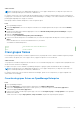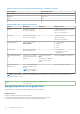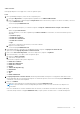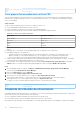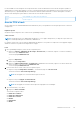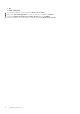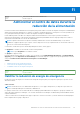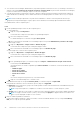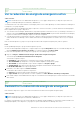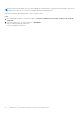Users Guide
Table Of Contents
- Dell EMC OpenManage Enterprise Power Manager Versión 2.0 Guía del usuario
- Tabla de contenido
- Introducción a OMIMSSC Power Manager
- Historial de revisión
- Novedades de esta versión
- Matriz de compatibilidad
- Requisitos de licencia
- Escalabilidad y rendimiento
- Introducción a Power Manager
- Crear un trabajo de detección de dispositivos
- Monitorear y administrar dispositivos Power Manager
- Administración de rack
- Administrar el centro de datos durante la reducción de la alimentación
- Acceso rápido a los datos de Power Manager
- Ver el historial de alimentación y térmico de los grupos de Power Manager
- Ver los 5 principales consumidores de energía
- Ver la relación entre los dispositivos detectados en OpenManage Enterprise y los dispositivos agregados a Power Manager
- Ver los 10 principales infractores de alimentación
- Ver de los 10 principales infractores de temperatura
- Ver los 10 principales racks infrautilizados para alimentación y espacio.
- Ver el margen de espacio y alimentación
- Mantener Power Manager
- Alertas
- Informes en Power Manager
- Actualizar Power Manager
- Preguntas frecuentes
- Solución de problemas
- Apéndice
- Otra información útil
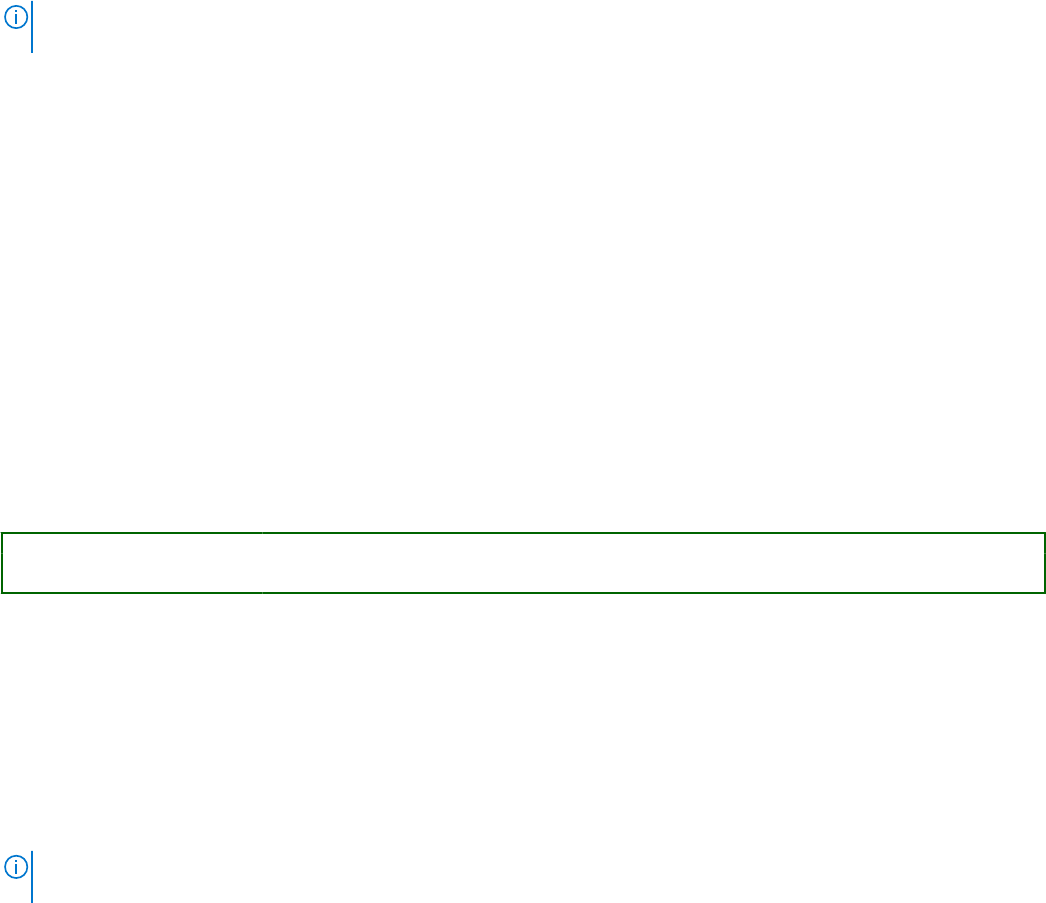
Sobre esta tarea
NOTA: Si ha iniciado sesión como administrador de dispositivos, solo los grupos de dispositivos y los dispositivos que están en su
alcance estarán disponibles para su visualización y administración.
Por ejemplo, si inicia sesión como un usuario DM1 de Data Manager, puede ver y editar los detalles de dispositivos que forman parte de
los grupos que se encuentran en el alcance del usuario DM1 de Data Manager. Sin embargo, como usuario de DM1 de Device Manager, no
puede agregar ningún dispositivo al grupo en su alcance.
Para agregar o editar los detalles del dispositivo, realice los siguientes pasos:
Pasos
1. Inicie OpenManage Enterprise.
2. En la página Dispositivos, seleccione un dispositivo haciendo clic en cualquier lugar de la fila, excepto en las columnas Nombre y
Dirección IP.
3. Desplácese hacia abajo hasta el final de la página para ver la sección Detalles del dispositivo para Power Manager en la parte
inferior derecha de la página.
4. Haga clic en Actualizar detalles.
Se muestra la página Detalles del dispositivo para Power Manager.
5. Proporcione el tamaño del dispositivo en la unidad de rack y el consumo de energía máximo del dispositivo en vatios, y haga clic en
Aplicar.
El valor de alimentación se convierte automáticamente a BTU y se muestra.
Se actualizan los detalles del dispositivo.
Identifier
GUID-9ED4E64F-D8E6-4D59-829B-2B8A25786909
Version 9
Status Translation Validated
Crear grupos físicos
Power Manager le permite replicar y actualizar la organización física y la jerarquía de un centro de datos. Mediante la siguiente jerarquía:
centro de datos, sala, pasillo y rack, cree los grupos físicos y agregue los dispositivos en el nivel del rack.
Sobre esta tarea
Cree grupos físicos mediante la importación de un archivo de CSV con los detalles del grupo físico o la replicación de la jerarquía del centro
de datos de forma virtual en Power Manager.
Los grupos físicos que se crean o eliminan en OpenManage Enterprise se agregan o quitan automáticamente de Power Manager.
NOTA:
Si ha iniciado sesión como administrador de dispositivos, solo los grupos de dispositivos y los dispositivos que están en su
alcance estarán disponibles para su visualización y administración.
Por ejemplo, si inicia sesión como un usuario de DM1 de Device Manager, puede ver solo los dispositivos y los grupos asignados a un
usuario DM1 de Device Manager.
Creación de grupos físicos en OpenManage Enterprise
Pasos
1. Inicie OpenManage Enterprise.
2. En la página Dispositivos, en el panel izquierdo, expanda la sección GRUPOS DE PLUG-IN.
3. En la sección Jerarquía física, haga clic para ver más opciones y, a continuación, haga clic en Crear nuevo grupo físico.
Se muestra la página Crear nuevo grupo físico.
4. Proporcione un nombre y una descripción para el grupo, seleccione una Jerarquía de grupo y un Grupo primario con la capacidad
de alimentación definida.
Cuando seleccione los campos Grupo primario y Grupo secundario, asegúrese de seguir la siguiente jerarquía.
Administración de rack
41